Leter du etter et godt iPhone-dataoverføringsverktøy for å erstatte iTunes og overføre forskjellige iOS-filer? Du kan endelig henvende deg til den populære Xilisoft iPhone-overføring men kan ikke bestemme om du skal betale $29.95 for det.
Xilisoft iPhone-overføring er en brukervennlig iOS-databehandler som kan hjelpe deg med å overføre alle typer data mellom iPhone og datamaskin. Du er på rett sted hvis du vil vite mer informasjon om Xilisoft iPhone Transfer. Her i dette innlegget vil vi gjerne gi deg en detaljert Xilisoft iPhone Transfer gjennomgang. Du kan få hovedfunksjonene og deretter bestemme om du skal kjøpe den. Videre vil vi introdusere deg med et flott Xilisoft iPhone Transfer-alternativ.
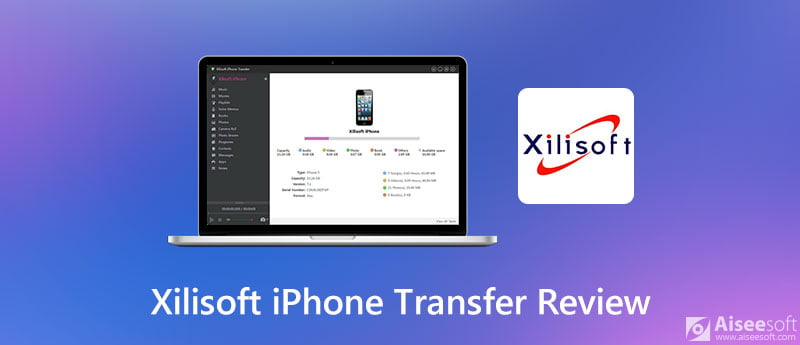
Xilisoft iPhone-overføring er et populært og allsidig iPhone-dataadministrasjons- og overføringsverktøy. Det gir deg en enkel måte å overføre forskjellige iOS-data mellom iPhone og datamaskin. Det kan fungere som et ideal iPhone-manager for å sikkerhetskopiere ofte brukte data som videoer, musikk, bilder, podcaster, kontakter, ringetoner og mer. Det lar deg også synkronisere iPhone-data til iTunes og enkelt kopiere datafiler til iPhone.
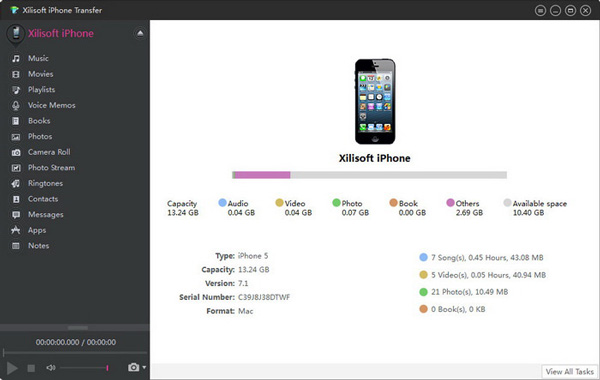
Xilisoft iPhone Transfer er et flott iTunes-alternativ for å bedre administrere musikken din enkelt fra datamaskinen din, uten iTunes. Den er designet med et kortfattet grensesnitt for å sikre at du enkelt kan administrere og overføre forskjellige iOS-filer. Den støtter både Windows PC, Mac og de fleste iPhone-modeller som iPhone 15/14/13/12/11/XS/XR/X/8/7 og mer.
Sammenlignet med iTunes kan Xilisoft iPhone Transfer tilby en rett frem måte å synkronisere iPhone-dataene dine til datamaskinen. Foruten overføringen mellom iPhone og datamaskin, lar den deg overføre iPhone-dataene dine til en annen iOS-enhet. Som nevnt ovenfor er Xilisoft iPhone Transfer ikke gratis. Du må betale $ 29.95 for det.
Xilisoft iPhone Transfer tilbyr deg en gratis prøveperiode før du kjøper den. Du kan laste den ned gratis fra det offisielle nettstedet. Denne delen viser deg hvordan du bruker den til å overføre iOS-data mellom iPhone og datamaskinen.
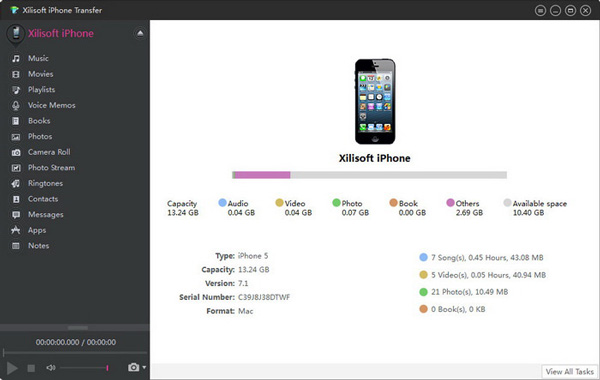
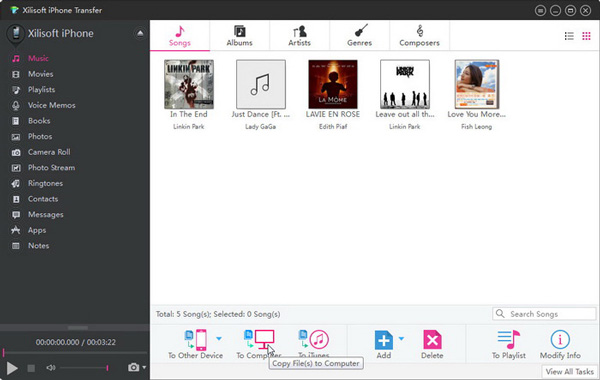
Xilisoft iPhone Transfer tilbyr deg en gratis prøveversjon for å få tilgang til funksjonen. Men du kan ikke overføre data hvis du bruker en gratisversjon. Du må betale for den for å overføre iPhone-dataene dine.
Foruten Xilisoft iPhone Transfer, er det mange andre dataoverføringsverktøy som du kan velge mellom. Her anbefaler vi på det sterkeste kraftig iPhone-dataoverføring, FoneTrans for deg.

Nedlastinger
FoneTrans - Beste Xilisoft iPhone-overføringsalternativ
100 % sikker. Ingen annonser.
100 % sikker. Ingen annonser.




Akkurat som Xilisoft iPhone Transfer, gjør FoneTrans det mulig overfør iPhone-data til en annen iOS-enhet som iPhone, iPad eller iPod. Sammenlignet med Xilisoft iPhone Transfer, har den flere nyttige funksjoner og lar deg overføre flere iPhone-filer. Du kan laste den ned gratis og prøve.
Spørsmål 1. Er Xilisoft iPhone Transfer gratis?
Nei, Xilisoft iPhone Transfer er ikke gratis å bruke. Den lar deg laste ned gratis. Men du må betale for dataoverføringen.
Spørsmål 2. Hvordan fikser jeg problemet med Xilisoft iPhone Transfer crack?
Du kan installere Xilisoft iPhone Transfer på nytt eller oppdatere den til den nyeste versjonen for å fikse sprekkproblemet.
Spørsmål 3. Hvordan overføre iPhone-data til Android-telefon?
Du kan ikke overføre iPhone-data direkte til en Android-enhet med iTunes eller Xilisoft iPhone Transfer. For å gjøre det, kan du stole på den populære iOS til Android-dataoverføringen, MobieSync. Lær mer detaljer her til bytt data fra Android til iPhone.
konklusjonen
Etter å ha lest dette innlegget, kan du få en detaljert Xilisoft iPhone Transfer gjennomgang og ta deretter din beslutning hvis du vil betale for det. Legg igjen en melding hvis du fortsatt har spørsmål.
Dataoverføring/Manager-app
ApowerManager gjennomgang Syncios gjennomgang AnyTrans anmeldelse Senuti anmeldelse BackupTrans gjennomgang iTools gjennomgang Wondershare TunesGo anmeldelse Wondershare MobileTrans gjennomgang SyncMate gjennomgang Xilisoft iPhone Transfer anmeldelse WazzapMigrator Review 2021 PodTrans gjennomgang Jihosoft WhatsMate-anmeldelse YamiPod gjennomgang iDump gjennomgang iSkysoft iTransfer gjennomgang ephPod gjennomgang Tenorshare iCareFone gjennomgang Tunesbro overføring av telefonoverføring iExplorer gjennomgang iMyFone TunesMate gjennomgang iMazing vs iExplorer vs AnyTrans Beste iOS-dataoverføringer Beste bildeoverføring for iPhone og iPad Beste iPad-overføringsprogramvare Beste apper for å overføre bilder og andre data fra iPhone til Mac Beste iPhone til datamaskin overføringsverktøy Beste iPod Transfer
Den beste iOS Transfer-programvaren for å administrere og overføre iOS-filer fra iPhone / iPad / iPod til datamaskinen din eller omvendt uten å kjøre iTunes.
100 % sikker. Ingen annonser.
100 % sikker. Ingen annonser.